if函数嵌套 if函数如何实现嵌套功能
众所周知,if函数是我们最常见的一个假设函数,而且还是我们运用着平凡的一个函数,可是许多人对于if函数的使用,只局限于表面上,一说到if函数的嵌套,却许多人都不知道该怎么办了,而今天小编就来给大家科普一下吧。
if函数嵌套——if函数如何嵌套
1.认识IF函数的语法
IF(logical_test,[value_if_true],[value_if_false]),其中logical_test是逻辑检验的表达式;value_if_true是检验结果为真的返回值,value_if_false是检验结果为否的返回值。
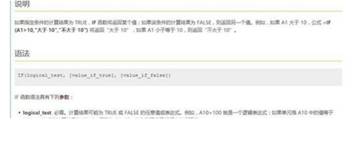
2.新建工作表,并输入数据
首先,新建一个excel工作表,将学生的学号、姓名、成绩等基本信息录入到表格中。
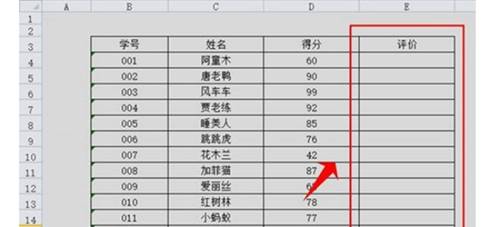
3.设置判定规则
实现功能:根据学生的成绩,通过if函数实现自动对成绩进行判定,大于等于90分为“优”;大于等于80分,小于90分为“良”;大于等于70分,小于80分为“中”;大于等于60分,小于70分为“合格”;小于60分为“差”。 4.输入第一层IF函数
在E4单元格中输入函数=if(D4>=90,"优",),意思是若D4单元各种的数值大于等于90,那么就输出“优”;若D4单元格数值小于90就输出第2个if函数的值。
注意:
1.在输入函数的内容时需要将输入法切换为英文格式;
2.大于等于的表达式为>=;
3.按分值由高至低进行函数的嵌套。
5.对IF函数进行嵌套,设计公式
按=IF(D4>=90,"优",IF(D4>=80,"良",IF(D4>=70,"中",IF(D4>=60,"合格",IF(D4<60,"差"))))),或=(IF(D4=90,"优",IF(D4>=80,"良",IF(D4>=70,"中",IF(D4>=60,"合格","差"))))表达式输入完整的函数,输入完该表达式后点击Enter键,这时会发现D4单元格中的内容变成“合格”俩字。
注意:
1.在输入括号时同时输入左括号和右括号,这样括号数量和层级就不会出现问题,养成良好的习惯对以后学习其他函数也是很有帮助的。
2.if判定的数值区间要涵盖齐全,案例中对大于90,小于60的数值全部进行了包含。
6.向其他单元格复制公式
选中D4单元格,将鼠标放到单元格右下角,待鼠标箭头变成“+”时按住鼠标左键不动,往下拉动鼠标,拉动至D17的位置。这时可以发现所有的单元格里的内容均已生成,如图所示。
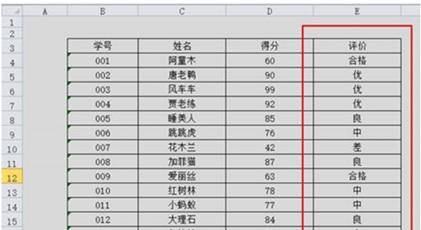
excelif函数嵌套最多是多少层?如何突破层数限制
2003里,一般只能嵌套7层,如果要突破,可以分段进行,公式=if(条件,为真时显示,为假时显示)。其中为真为假都可以利用。wps2013和excel高版本的已淌有这个限制了。if()层数太多,字符就多,也显得乱,有其他函数可以利用。
方法一:如要引用12个月的分表里的数据,可以把12个月,分两段:=if(a1<7,显示1到6的判断,显示7月到12月的判断)。如要引用8月表,a1=100,sheet1里引用这个数,公式:=INDIRECT(IF(A1<7,IF(A1=1,1,IF(A1=2,2,IF(A1=3,3,IF(A1=4,4,IF(A1=5,5,6))))),IF(A1=7,2,IF(A1=8,8,IF(A1=9,9,IF(A1=10,10,IF(A1=11,11,12))))))&"月!a1")
方法二:上表经过简化,可以直接用这个公式:=indirect(a1&"月!a1"),不必用if()判断。
方法三:如判断优良及格不及格,也可以用lookup()来判断。可以超过7层,而且省字符。公式:=LOOKUP(C3,{0,60,75,85},{"不及格","及格","良","优秀"})
以上就是if函数如何嵌套的所有内容,当需要加入的内容一多时,一定要看清楚,否则是很容易出错的,如果你还想了解更多与之相关的内容,欢迎关注优词网,这里还有更多精彩的等着你。



 400-685-0732
400-685-0732
